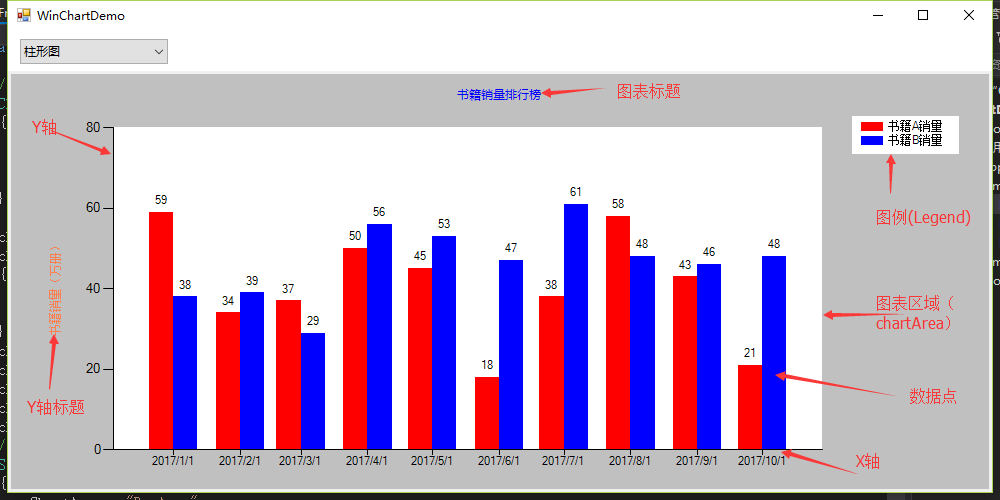Winform & Devexpress Chart使用入门
上点代码:
1 /// <summary> 2 /// 饼图 3 /// </summary> 4 private void ChartPie() 5 { 6 //ChartArea 7 ChartArea chartArea = new ChartArea() 8 { 9 Name = "PieArea", 10 BorderWidth = 0, 11 BorderDashStyle = ChartDashStyle.NotSet, 12 }; 13 chartBar.ChartAreas.Clear(); 14 chartBar.ChartAreas.Add(chartArea); 15 //Series 16 Series seriesBookA = new Series() 17 { 18 ChartArea = "PieArea", 19 Name = "书籍A销量", 20 Color = Color.Red, 21 Legend = "LegendBook", 22 Tag = "BookASaleCount", 23 ChartType = SeriesChartType.Pie, 24 XAxisType = AxisType.Primary, 25 XValueType = ChartValueType.DateTime, 26 IsValueShownAsLabel = true, 27 Label = "#VALY(#PERCENT{P0})", 28 }; 29 chartBar.Series.Clear(); 30 chartBar.Series.Add(seriesBookA); 31 //Point 32 double[] value = { 580 }; 33 DataPoint dataPoint = new DataPoint() 34 { 35 Name = "书籍A销售量", 36 Color = Color.Red, 37 YValues = value, 38 LegendText = "书籍A销售量:" + value[0], 39 }; 40 if (chartBar.Series.Count > 0) 41 { 42 chartBar.Series[0].Points.Clear(); 43 chartBar.Series[0].Points.Add(dataPoint); 44 value = new double[] { 700 }; 45 chartBar.Series[0].Points.Add(new DataPoint() 46 { 47 Name = "书籍B销售量", 48 Color = Color.Blue, 49 YValues = value, 50 LegendText = "书籍B销售量:" + value[0], 51 }); 52 value = new double[] { 300 }; 53 chartBar.Series[0].Points.Add(new DataPoint() 54 { 55 Name = "书籍C销售量", 56 Color = Color.Pink, 57 YValues = value, 58 LegendText = "书籍C销售量:" + value[0], 59 }); 60 } 61 //Title 62 Title mainTitle = new Title() 63 { 64 Name = "MainTitle", 65 Text = "书籍销量", 66 Font = new Font("微软雅黑", 12, FontStyle.Regular, GraphicsUnit.Pixel), 67 ForeColor = Color.Blue, 68 Docking = Docking.Top, 69 IsDockedInsideChartArea = true, 70 }; 71 chartBar.Titles.Clear(); 72 chartBar.Titles.Add(mainTitle); 73 //Legend 74 Legend legend = new Legend() 75 { 76 Name = "LegendBook", 77 LegendStyle = LegendStyle.Table, 78 Docking = Docking.Bottom, 79 }; 80 chartBar.Legends.Clear(); 81 chartBar.Legends.Add(legend); 82 }
二、ChartControl(Devexpress)
Dev的ChartControl用法和 Winform的类似,但是更为灵活

三、问题及解决方法
1.ChartControl(dev)饼图label重叠问题
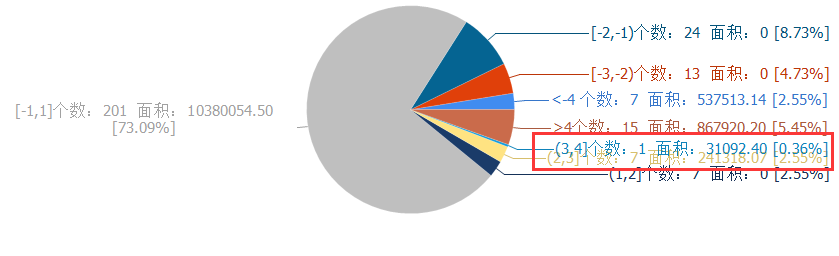
以下属性设置可解决此问题
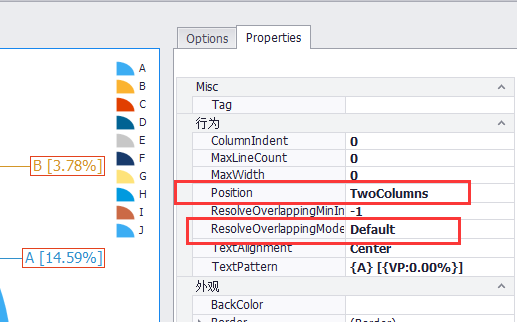
pieSeriesLabel1.Position = DevExpress.XtraCharts.PieSeriesLabelPosition.TwoColumns;
pieSeriesLabel1.ResolveOverlappingMode = DevExpress.XtraCharts.ResolveOverlappingMode.Default;